Canon IXUS 960 IS – страница 2
Инструкция к Цифровой Фотокамере Canon IXUS 960 IS
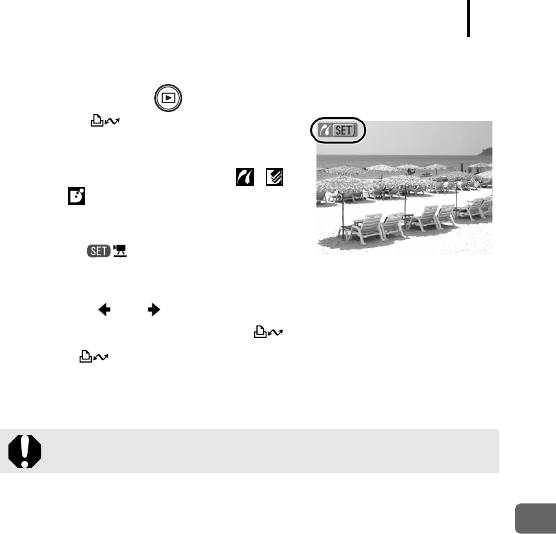
Печать
19
Начало работы
2. Включите принтер.
3. Нажмите кнопку на камере для включения питания.
• Кнопка подсвечивается синим
цветом.
• При правильном подключении на ЖК-
мониторе отображается значок ,
или (отображаемый значок зависит
от подключенного принтера).
• Для видеофильмов отображается
значок .
4. Кнопкой или выберите изображение, которое требуется
напечатать, и нажмите кнопку .
Кнопка мигает синим цветом, и начинается печать.
После завершения печати выключите камеру и принтер, затем отсоедините
интерфейсный кабель.
При отсоединении интерфейсного кабеля от разъема DIGITAL камеры
обязательно беритесь за боковые стороны разъема кабеля.
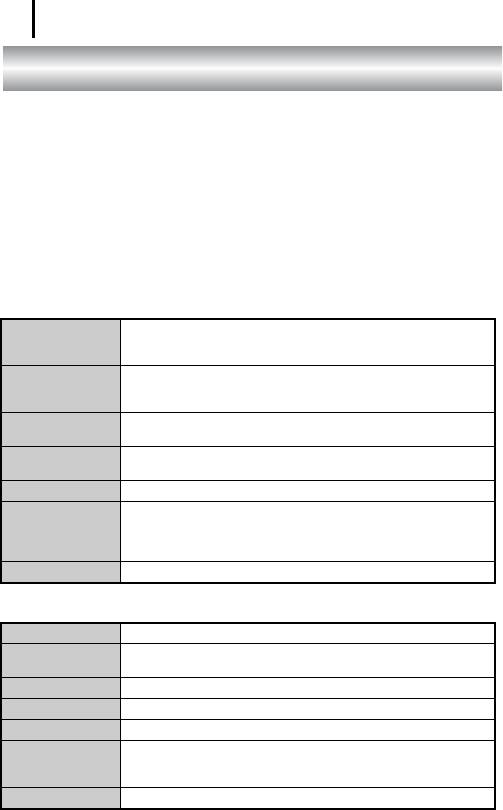
20
Загрузка изображений в компьютер
Загрузка изображений в компьютер
Что необходимо подготовить
• Камеру и компьютер
• Компакт-диск Canon Digital Camera Solution Disk, входящий в комплект поставки
Начало работы
камеры
• Интерфейсный кабель, входящий в комплект поставки камеры
Требования к системе
Программное обеспечение следует устанавливать на компьютер, удовлетворяющий
следующим минимальным требованиям.
Windows
ОС Windows Vista
Windows XP Service Pack 2
Windows 2000 Service Pack 4
Модель компьютера Перечисленные выше операционные системы (ОС) должны быть
установлены на заводе-изготовителе на компьютеры со встроенными
USB-портами.
Процессор Windows Vista Pentium 1,3 ГГц или более мощный
Windows XP/Windows 2000 Pentium 500 МГц или более мощный
ОЗУ Windows Vista не менее 512 Мбайт
Windows XP/Windows 2000 не менее 256 Мбайт
Интерфейс USB
Свободное
• Утилиты Canon Utilities
пространство на
- ZoomBrowser EX не менее 200 МБайт
жестком диске
- PhotoStitch не менее 40 Мбайт
• TWAIN-драйвер камеры Canon не менее 25 Мбайт
Дисплей 1024 × 768 пикселов/Среднее (16 бит) качество цветопередачи или более
Macintosh
ОС Mac OS X (v10.3 – v10.4)
Модель компьютера Перечисленные выше операционные системы (ОС) должны быть установ-
лены на заводе-изготовителе на компьютеры со встроенными USB-портами.
Процессор PowerPC G3/G4/G5 или процессор Intel
ОЗУ Не менее 256 Мбайт
Интерфейс USB
Свободное
• Утилиты Canon Utilities
пространство на
- ImageBrowser не менее 300 Мбайт
жестком диске
- PhotoStitch не менее 50 Мбайт
Дисплей 1024 × 768 пикселов/32000 цветов или более
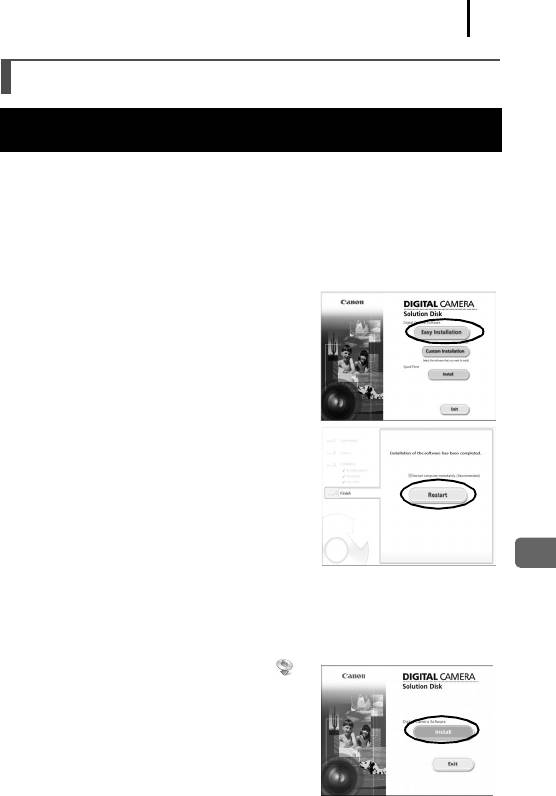
Загрузка изображений в компьютер
21
Начало работы
Подготовка к загрузке изображений
Программное обеспечение необходимо установить до подсоединения
камеры к компьютеру.
1. Установите программное обеспечение.
Windows
1. Установите компакт-диск Canon Digital Camera Solution Disk в дисковод
компакт-дисков компьютера.
2. Щелкните мышью на варианте [Easy
Installation/Простая установка].
Продолжайте установку в соответствии
с сообщениями, выводимыми на экран.
3. После завершения установки щелкните
мышью на кнопке [Restart/Перезагрузка]
или [Finish/Готово].
После завершения установки отобра-
жается кнопка [Restart/Перезагрузка]
или [Finish/Готово]. Щелкните мышью
на появившейся кнопке.
4. После появления на экране обычного
рабочего стола извлеките компакт-
диск из дисковода.
Macintosh
Дважды щелкните мышью на значке
в окне компакт-диска. При появлении
панели программы установки щелкните
мышью на кнопке [Install/Установить].
Следуйте инструкциям, выводимым
на экран.
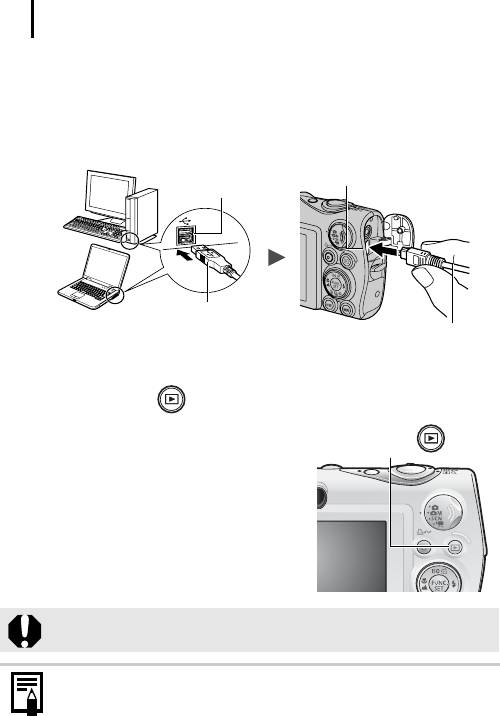
22
Загрузка изображений в компьютер
2. Подсоедините камеру к компьютеру.
1. Подсоедините прилагаемый кабель интерфейса к USB-порту компью-
тера и к разъему DIGITAL камеры.
• Откройте крышку разъемов, поддев ее нижний край ногтем, и до упора
вставьте интерфейсный кабель в разъем.
Начало работы
Разъем DIGITAL
Порт USB
Интерфейсный кабель
Интерфейсный кабель
3. Подготовьтесь к загрузке изображений в компьютер.
1. Нажмите кнопку на камере для включения питания.
Кнопка
При отсоединении интерфейсного кабеля от разъема DIGITAL камеры
обязательно беритесь за боковые стороны разъема кабеля.
В случае появления окна [Digital Signature Not Found/Цифровая подпись
не найдена] щелкните мышью на кнопке [Yes/Да]. После подсоединения
камеры к компьютеру и открытия соединения будет автоматически
завершена установка драйвера USB на компьютер.
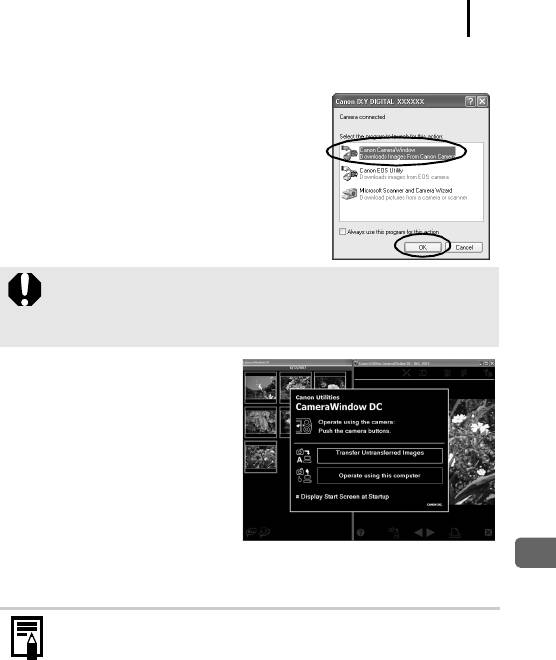
Загрузка изображений в компьютер
23
Начало работы
Windows
Выберите [Canon CameraWindow] и щелкните
мышью на кнопке [OK].
Если это диалоговое окно события не открывается, щелкните мышью
на меню [Start/Пуск], выберите [All Programs/Все программы] или
[Programs/Программы], затем выберите [Canon Utilities], [CameraWindow],
[CameraWindow] и [CameraWindow].
Открывается окно [CameraWindow].
Подготовка к загрузке изображений завершена. Переходите к разделу «Загрузка
изображений с помощью камеры» (стр. 25) (кроме ОС Windows 2000).
В случае Windows 2000 можно загружать изображения с помощью
компьютера. Подробнее см. Вводное руководство по программному
обеспечению.
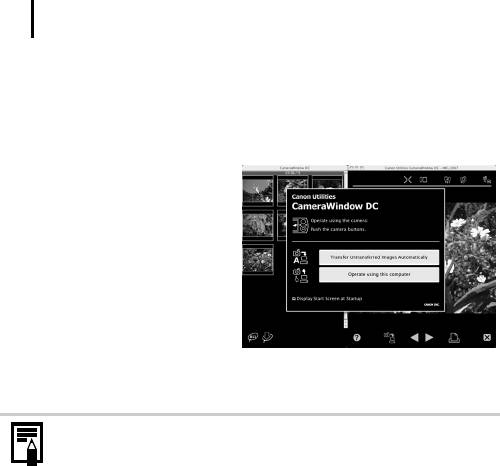
24
Загрузка изображений в компьютер
Macintosh
После установления соединения между камерой и компьютером открывается
окно CameraWindow. Если окно не открылось, щелкните мышью на значке
[CameraWindow] панели Dock (панель, появляющаяся в нижней части
рабочего стола).
Начало работы
Подготовка к загрузке изображений завершена. Переходите к разделу «Загрузка
изображений с помощью камеры» (стр. 25).
Порядок загрузки изображений с помощью компьютера см. во Вводном
руководстве по программному обеспечению.
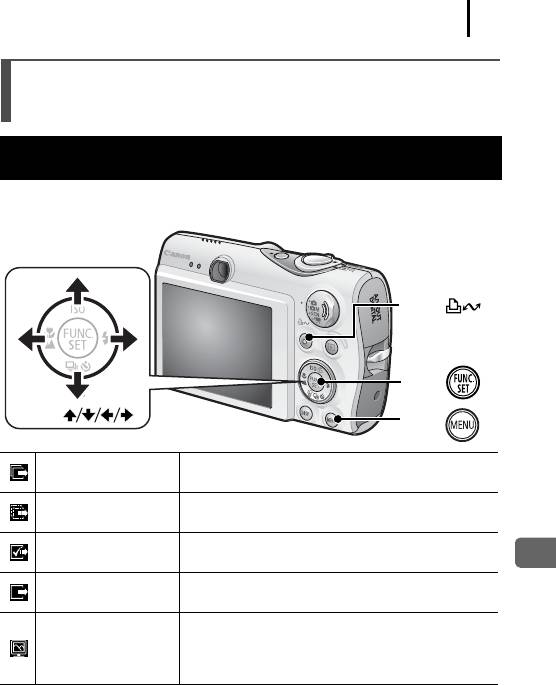
Загрузка изображений в компьютер
25
Начало работы
Загрузка изображений с помощью камеры
(Прямая передача)
Перед первой загрузкой изображений с использованием прямой передачи
установите программное обеспечение (стр. 21).
Этот способ позволяет загружать изображения с помощью органов управления
камеры (кроме ОС Windows 2000).
Кнопка
Кнопка
Кнопки
Кнопка
Передача и сохранение в компьютере всех
Все снимки
изображений.
Передача и сохранение в компьютере только тех
Новые снимки
изображений, которые не были переданы ранее.
Передача и сохранение в компьютере только изобра-
DPOF снимки
жений с установленными заказами передачи DPOF.
Передача и сохранение в компьютере одиночных
Выбор и передача
изображений по мере их просмотра и выбора.
Передача и сохранение в компьютере одиночных
изображений по мере их просмотра и выбора.
Обои
Переданные изображения отображаются в виде
фонового рисунка рабочего стола компьютера.
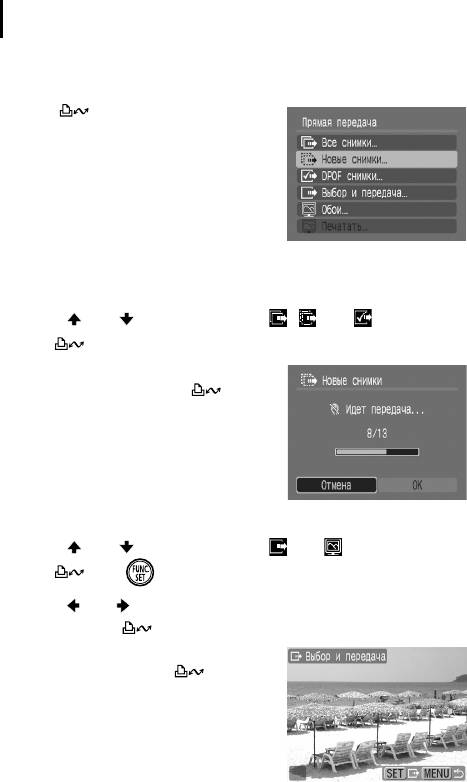
26
Загрузка изображений в компьютер
1. Убедитесь, что на ЖК-мониторе камеры отображается меню
[Прямая передача].
• Кнопка подсвечивается синим
цветом.
• Если меню [Прямая передача] не открыва-
Начало работы
ется, нажмите кнопку MENU.
Меню [Прямая передача]
Все снимки/Новые снимки/DPOF снимки
2. Кнопкой или выберите значок , или и нажмите
кнопку .
• Производится загрузка изображений.
Во время загрузки кнопка мигает
синим цветом.
• После завершения загрузки вновь
отображается меню [Прямая передача].
• Для отмены загрузки нажмите кнопку
FUNC./SET.
Выбор и передача/Обои
2. Кнопкой или выберите значок или и нажмите
кнопку (или ).
3. Кнопкой или выберите изображения для загрузки, затем
нажмите кнопку .
• Производится загрузка изображений.
Во время загрузки кнопка мигает
синим цветом.
• При нажатии кнопки FUNC./SET текущая
операция загрузки отменяется.
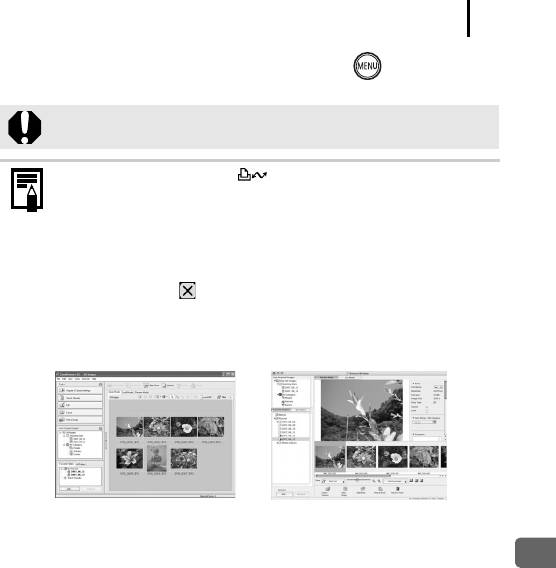
Загрузка изображений в компьютер
27
Начало работы
4. После завершения загрузки нажмите кнопу .
Снова открывается меню [Прямая передача].
В качестве обоев в компьютер могут загружаться только изображения
JPEG.
Вариант, выбранный кнопкой , сохраняется даже при выключении
питания камеры. В следующий раз при открытии меню [Прямая передача]
будет активна предыдущая установка. Если в последний раз был выбран
вариант [Выбор и передача] или [Обои], сразу же открывается экран
выбора изображения.
Щелкните мышью на кнопке в правом нижнем углу окна для закрытия окна
CameraWindow, и загруженные изображения будут отображаться на экране
компьютера.
Windows Macintosh
ZoomBrowser EX
ImageBrowser
По умолчанию изображения сохраняются в компьютере в папках в соответствии
с датой съемки.
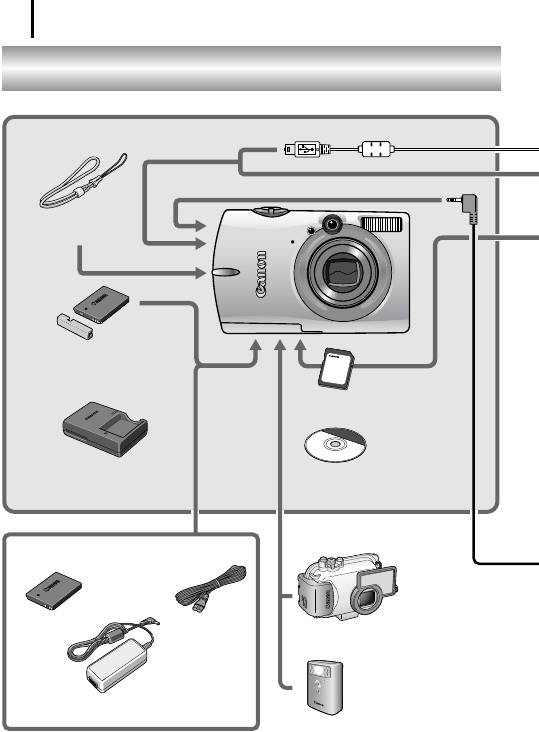
28
Состав системы
Состав системы
1
Интерфейсный кабель IFC-400PCU*
Комплект поставки камеры
Начало работы
Наручный ремень
WS-700
1
Аккумулятор NB-5L*
(с крышкой разъемов)
Карта памяти (32 Мбайта)
Аудио/видеокабель
1
AVC-DC300*
Зарядное устройство
Компакт-диск Canon Digital
1
CB-2LX/CB-2LXE*
Camera Solution Disk
Комплект сетевого питания ACK-DC30
Водонепроницаемый
Переходник
футляр WP-DC19
Кабель питания
постоянного
тока DR-30
Вспышка повышенной
мощности HF-DC1
Компактный блок питания
CA-DC10
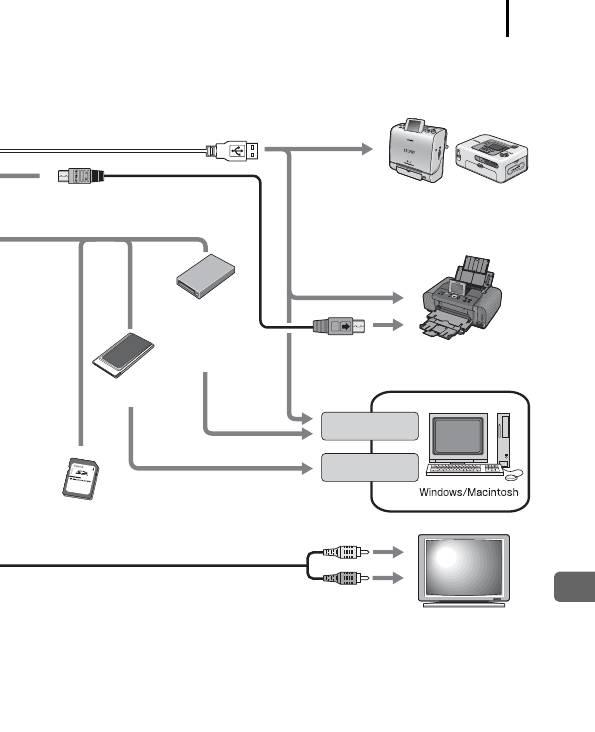
Состав системы
29
Начало работы
2
Кабель интерфейса прямой печати*
Компактные фотопринтеры
2
3
Compact Photo Printers*
*
(серия SELPHY)
Устройство
чтения карт
синтерфейсом
Струйные принтеры,
USB
поддерживающие
4
прямую печать*
Адаптер PCMCIA
Порт USB
Гнездо PC Card
5
Карта памяти SD*
• SDC-128M
Разъем видеовхода Video IN
• SDC-512MSH
Разъем аудиовхода Audio IN
Телевизор/
видеомагнитофон
*1 Также продается отдельно.
*2 Дополнительную информацию о принтере см. в Руководстве пользователя принтера.
*3 Данная камера может также подключаться к принтерам CP-10/CP-100/CP-200/CP-300.
*4 Дополнительную информацию о принтере и кабеле интерфейса см. в Руководстве
пользователя струйного принтера.
*5 В некоторых регионах не продается.

30
Состав системы
Дополнительные принадлежности
Следующие принадлежности камеры продаются отдельно.
Некоторые принадлежности могут не продаваться в ряде регионов или могут
быть уже сняты с продажи.
Начало работы
Вспышка
• Вспышка повышенной мощности HF-DC1
Эта устанавливаемая на камеру дополнительная вспышка может использоваться
для съемки объектов, расположенных дальше зоны действия встроенной вспышки.
Источники питания
• Комплект сетевого питания ACK-DC30
Комплект для питания от сети переменного тока.
Рекомендуется для питания камеры во время длительных сеансов работы или
при подключении к компьютеру.
•Зарядное устройство CB-2LX/CB-2LXE
Зарядное устройство для зарядки аккумуляторов NB-5L.
• Аккумулятор NB-5L
Перезаряжаемый литиево-ионный аккумулятор.
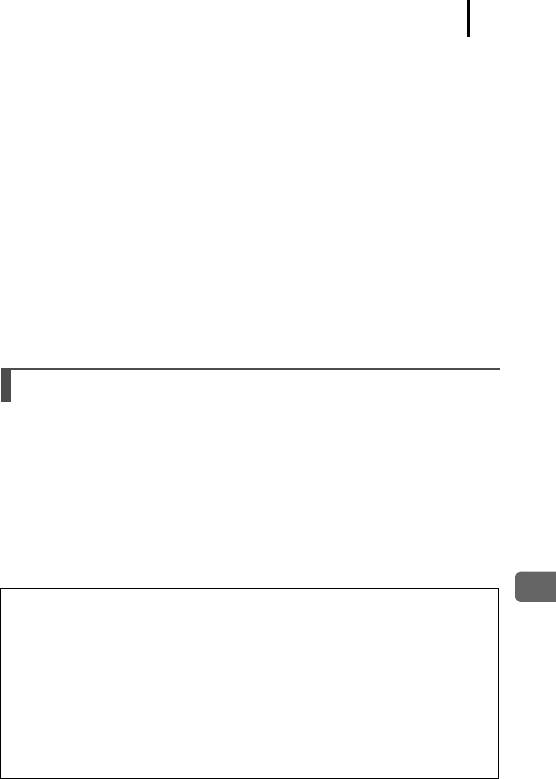
Состав системы
31
Начало работы
Прочие принадлежности
• Карта памяти SD
Карты памяти SD служат для хранения изображений, снятых камерой.
Canon выпускает карты емкостью 128 и 512 Мбайт.
• Интерфейсный кабель IFC-400PCU
Этот кабель служит для подключения камеры к компьютеру, к компактному
фотопринтеру Compact Photo Printer (серия SELPHY) или к струйному принтеру
(см. Руководство пользователя струйного принтера).
• Аудио/видеокабель AVC-DC300
Этот кабель служит для подключения камеры к телевизору.
• Водонепроницаемый футляр WP-DC19
Установив камеру в водонепроницаемый футляр, можно снимать под водой на
глубине максимум 40 м и, конечно, этот футляр идеально подходит для съемки
под дождем, на пляже или на горнолыжных склонах.
Принтеры, поддерживающие прямую печать
Компания Canon предлагает для использования с камерой следующие отдельно
продаваемые принтеры. Можно просто и быстро распечатывать фотографии,
подсоединив камеру к принтеру единственным кабелем. Управление
осуществляется кнопками камеры.
• Компактные фотопринтеры Compact Photo Printers (серия SELPHY)
• Струйные принтеры
За дополнительной информацией обращайтесь к ближайшему дилеру Canon.
Рекомендуется использовать оригинальные дополнительные
принадлежности компании Canon.
Данное изделие оптимизировано для работы с оригинальными дополни-
тельными принадлежностями компании Canon. Компания Canon не несет
ответственности за любые повреждения данного изделия и/или несчастные
случаи, такие, как возгорание и т.п., вызванные неполадками в работе
дополнительных принадлежностей сторонних производителей (например,
протечка и/или взрыв аккумулятора). Обратите внимание, что гарантия не
распространяется на ремонт, связанный с неправильной работой дополни-
тельных принадлежностей сторонних производителей, хотя такой ремонт
возможен на платной основе.

32
ДЛЯ ЗАМЕТОК
Начало работы
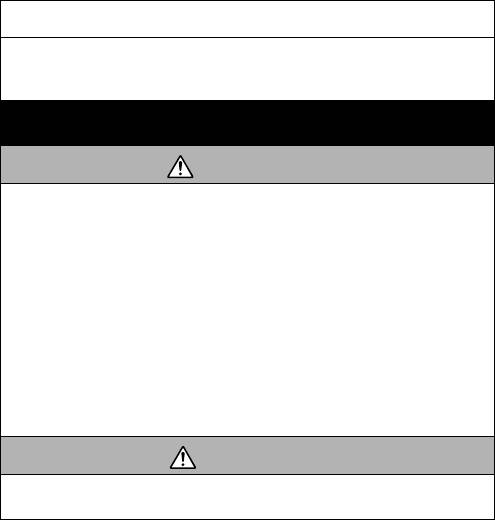
Порядок операций и справочные руководства
Меры предосторожности
Предусмотрены следующие Руководства. Обращайтесь к ним по мере необходимости
в соответствии с приведенной ниже схемой.
Во избежание травм, ожогов или поражения электрическим током фотографа
: Содержится в этом Руководстве
и других лиц перед использованием камеры обязательно прочитайте, уясните
приведенные ниже правила техники безопасности и соблюдайте их.
Также обязательно ознакомьтесь с мерами предосторожности, приведен-
Проверка комплекта поставки
ными в Руководстве пользователя камеры в формате PDF.
Предостережения
• Запрещается применять вспышку в непосредственной близости от глаз
Начало работы (стр. 3)
человека или животного.
Рассматривается выполнение различных операций от зарядки аккуму-
• Оборудование следует хранить в местах, недоступных для детей и подростков.
ляторов и установки карт памяти до установки даты и времени, съемки,
• Не допускайте падения камеры или сильных ударов по ней. Не касайтесь
воспроизведения и стирания изображений, а также простая печать.
вспышки камеры, если она повреждена.
• Немедленно прекратите эксплуатацию оборудования в случае появления
дыма или резкого запаха.
• Запрещается прикасаться к сетевому кабелю влажными руками.
Дополнительные сведения
• Следует использовать только рекомендуемые элементы питания
и принадлежности.
Приводятся названия компонентов камеры и более подробные инструкции
• Зарядное устройство и компактный блок питания предназначены исключи-
по съемке и воспроизведению. Содержится информация по более сложным
тельно для работы с данной камерой. Запрещается его использование
операциям с камерой.
с другими изделиями или аккумуляторами.
Предупреждение
Руководство по началу
Подключение камеры к другому
работы (настоящее
• Не садитесь, если в заднем кармане лежит камера, так как при этом возможно
устройству
Руководство)
повреждение камеры или ЖК-монитора.
• Подключение к принтеру
• Подключение к телевизору
• Подключение к компьютеру
Руководство по прямой
печати
Вводное руководство
по программному
обеспечению
Просмотр Руководств в формате PDF
Для просмотра Руководств в формате PDF необходимо установить
программу Adobe Reader. Если в компьютере отсутствует эта программа,
загрузите ее с указанного ниже Web-узла.
ОТПЕЧАТАНО В ЕС © 2007 CANON INC.
http://www.adobe.com

РУССКИЙ
Руководство по началу работы
Начало работы
Подготовка
Съемка фотографий
Просмотр фотографий
Съемка видеофильмов
Просмотр видеофильмов
Стирание
Печать
Загрузка изображений в компьютер
Состав системы
Прекрасная камера. Отличные
снимки. Хотите их напечатать?
Теперь печать стала удобной как никогда раньше. Просто
Обязательно ознакомьтесь с мерами предосторожности
подсоедините цифровую камеру Canon к компактному
(внутренняя сторона задней обложки)
фотопринтеру Canon SELPHY – и в считанные секунды
будут готовы прекрасные фотографии без полей
высочайшего качества (как из фотоателье).
CEL-SH2AA200
- 1
- 2






